Не имеет значения, насколько безупречным будет качество звука в ваших наушниках, если они слишком тихие, чтобы в полной мере насладиться ими. Научившись делать наушники громче, вы сможете вдохнуть новую жизнь в свои любимые треки и видео. В этом руководстве представлены основные советы и рекомендации, которые помогут улучшить качество звука. Давайте поднимем децибелы!
Внимание : постоянное воздействие звуков громкостью 85 дБА или выше может привести к повредить ваш слух безвозвратно . Всегда уделяйте приоритетное внимание здоровью слуха и слушайте ответственно. И обратите внимание, что наушники с костной проводимостью несут тот же риск .
1. Дважды проверьте настройки громкости
При решении любой технической проблемы всегда рекомендуется начинать с самых простых решений. Часто корень проблемы может быть чем-то простым и незамеченным. Стоит еще раз взглянуть, даже если вы уже проверили настройки громкости. Отдельные приложения, обновления или случайное нажатие кнопок могли изменить ваши настройки.
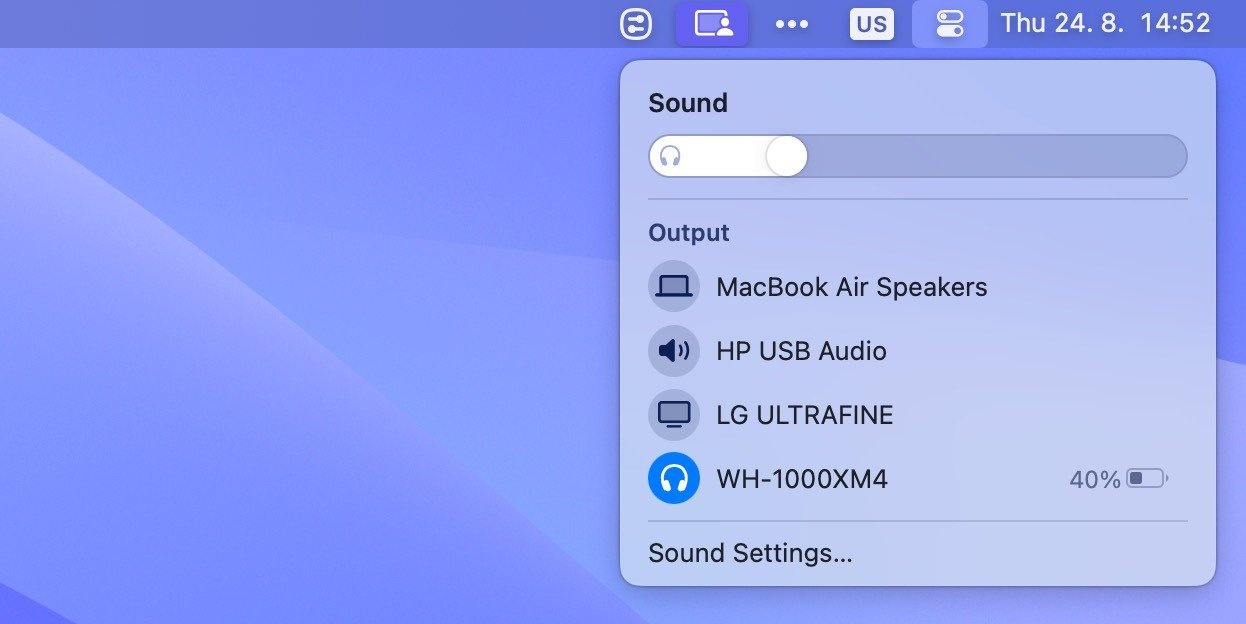
Увеличьте громкость наушников, регулируя громкость на различных устройства
Contents
- 1 1. Дважды проверьте настройки громкости
- 2 2. Выйдите за пределы максимальной громкости
- 3 3. Установите сторонний медиаплеер
- 4 4. Настройте параметры эквалайзера
- 5 5. Тщательно очистите наушники
- 6 6. Убедитесь, что наушники вам подходят
- 7 7. Подберите правильные наушники к правильному источнику
- 8 8. Отключить ограничения громкости
- 9 9. Включить активное шумоподавление
- 10 10. Купите наушники получше
- 11 Часто задаваемые вопросы
1. Дважды проверьте настройки громкости
ьзуйте кнопку увеличения громкости на левой или правой стороне устройства, слушая музыку через наушники.Важно : если на вашем устройстве есть физический переключатель отключения звука, убедитесь, что он не активирован. Кроме того, если вы используете Linux, наше руководство по исправление проблем со звуком в Ubuntu может помочь.
2. Выйдите за пределы максимальной громкости
Иногда максимальная громкость просто не помогает. Если вы все еще жаждете этого небольшого повышения громкости, примените к вашему звуку программное предварительное усиление с помощью приложения для увеличения громкости.
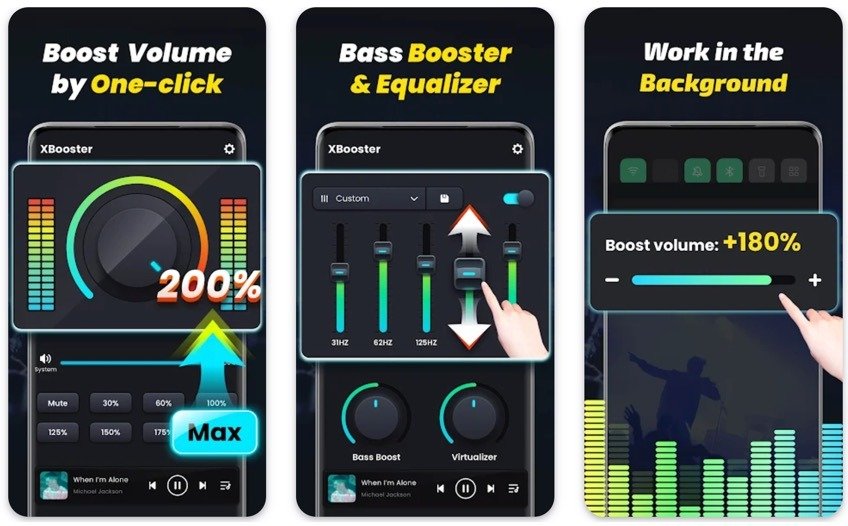
Все приложения для увеличения громкости работают по существу одинаково (они делают все частоты настолько громкими, насколько это возможно), поэтому не имеет значения, какое из них вы выберете, главное, чтобы оно делало то, что должно.
Наши главные рекомендации по повышению громкости в наушниках:
- XBooster (Android) : усилитель громкости Android с поддержкой рекламы.
- Усилитель громкости – звук громче (iOS) : усилитель громкости iOS, совместимый с iOS 13 и более поздних версий.
- Бум2 (macOS) : это приложение предназначено для тонкой настройки вывода звука на Mac. Оно позволяет настраивать гораздо больше, чем просто громкость звука.
- FxSound (Windows) : FxSound, предназначенный для пользователей Windows, представляет собой мощный усилитель звука с параметрическим эквалайзером.
К вашему сведению : если вы пользователь Windows, прочтите нашу статью на странице 2. Выйдите за пределы максимальной громкостиWindows">как увеличить максимальную громкость в Windows , в которой приводятся дополнительные советы и рекомендации, которые помогут вам добиться желаемой громкости.
3. Установите сторонний медиаплеер
Одной из наиболее востребованных функций медиаплеера, особенно среди аудиофилов и обычных потребителей мультимедиа, является возможность усиления и точной настройки параметров звука для оптимального качества прослушивания. Однако большинству встроенных медиаплееров такие инструменты отсутствуют. Однако если вы загрузите сторонний медиаплеер, вы сможете узнать, как сделать наушники Bluetooth громче, выполнив точную настройку звука.
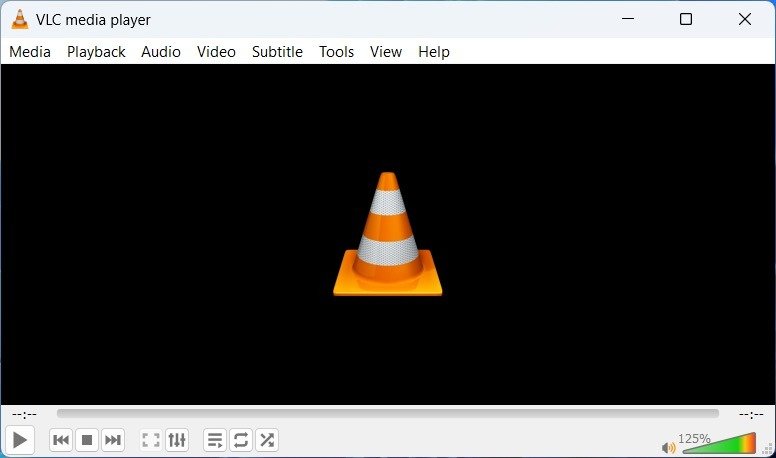
Хорошим примером является ВЛК , бесплатный медиаплеер с открытым исходным кодом, о котором вы, вероятно, уже слышали. Помимо своей репутации в воспроизведении практически любого медиаформата, VLC предлагает полезную функцию, которая позволяет пользователям увеличивать качество звука за пределы ограничений по умолчанию для своих устройств.
Если вы хотите узнать, как увеличить громкость наушников с помощью VLC, вам необходимо выполнить действия для вашего устройства:
- Android : начните воспроизведение песни или видео, нажмите три горизонтальные точки в правом нижнем углу, выберите параметр «Эквалайзер», затем отрегулируйте ползунок «предусилитель».
- iOS : перейдите на вкладку «Настройки», выберите настройку «Уровень предварительного усиления по умолчанию», затем выберите уровень предварительного усиления от 6 до 12 дБ.
- Windows : используйте ползунок громкости, чтобы выйти за пределы 100%.
- macOS : используйте ползунок громкости, чтобы выйти за пределы 100 %.
Полезно знать : VLC может делать и другие полезные вещи помимо увеличения громкости звука.
4. Настройте параметры эквалайзера
Настройки эквалайзера — ваш лучший друг, когда дело доходит до улучшения определенных частей звукового спектра. По сути, эти настройки позволяют усиливать или уменьшать определенные звуковые частоты, позволяя усилить низкие, средние, высокие частоты и т. д.
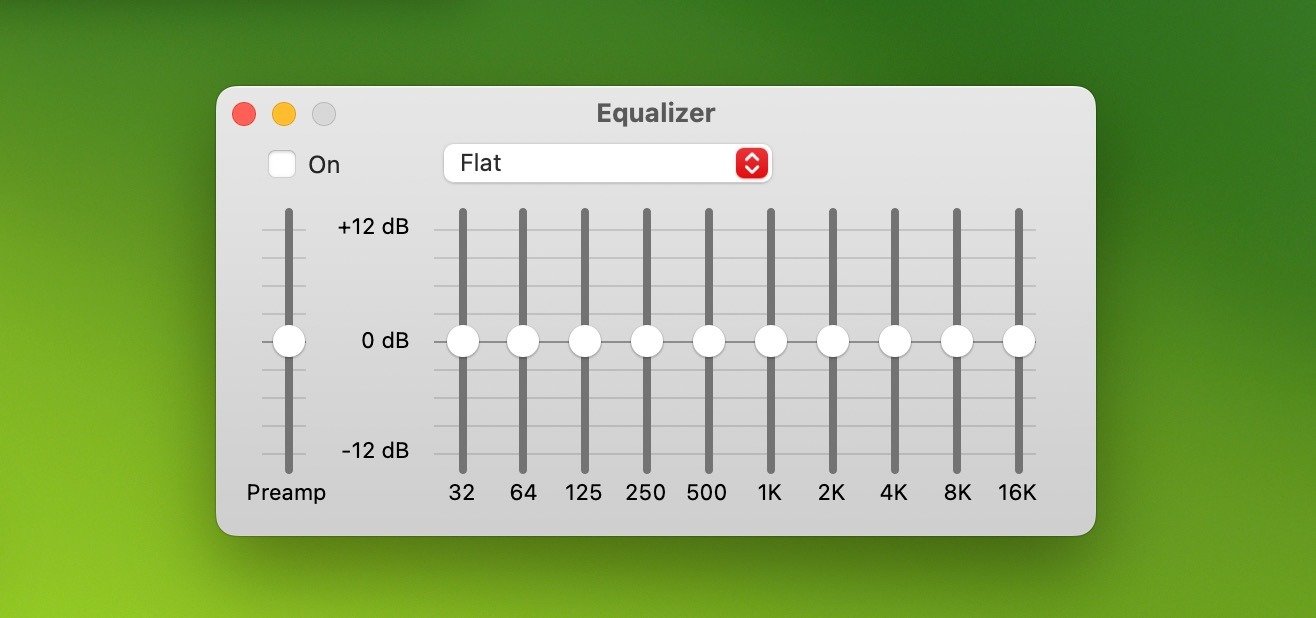
Следуйте этим инструкциям, чтобы получить доступ к настройкам эквалайзера на вашем устройстве:
- Android : откройте приложение «Настройки» и найдите настройки эквалайзера в разделе «Звук и вибрация». К сожалению, не все устройства Android имеют встроенный эквалайзер, но в Google Play Store их много сторонние приложения эквалайзера .
- iOS. Откройте приложение «Настройки», перейдите в раздел «Музыка», выберите параметр «Эквалайзер», затем выберите предустановку. Встроенный эквалайз
3. Установите сторонний медиаплеер
полосы частот, но это делают сторонние приложения-эквалайзеры. - Windows : запустите приложение «Панель управления», перейдите в раздел «Оборудование и звук», затем выберите «Звук». Выберите устройство воспроизведения и нажмите «Свойства». Перейдите на вкладку «Улучшения» и включите выбранные вами улучшения, такие как «Усиление басов». Для более детального управления используйте стороннее приложение EQ.
- macOS : в macOS нет общесистемных настроек эквалайзера, но в приложении «Музыка» есть собственный эквалайзер. Чтобы включить ее, запустите приложение «Музыка», выберите «Окно» в верхнем меню, выберите параметр «Эквалайзер», затем включите эту функцию и настройте ее параметры.
Теперь, когда вы знаете, как настроить параметры эквалайзера, вы можете использовать эти знания на улучшить качество звука в Windows и других платформах.
5. Тщательно очистите наушники
Вы можете быть удивлены, насколько чистота может повлиять на качество звука. Со временем в наушниках накапливается грязь и особенно ушная сера. Они могут блокировать крошечные решетки динамиков, влияя на громкость и четкость звука, воспроизводимого вашими наушниками. Если ни одно из предыдущих предложений о том, как сделать наушники громче, не помогло, их можно почистить.

Следуйте этим советам, чтобы очистить наушники без каких-либо повреждений:
- Сначала выключите и отсоедините . Всегда выключайте или отсоединяйте наушники перед началом уборки. Этот шаг имеет решающее значение, чтобы избежать потенциальных проблем с электричеством.
- Очистите внешнюю поверхность мягкой тканью. Аккуратно протрите чашки наушников мягкой тканью без ворса. Это удалит любую поверхностную грязь или грязь, которые могли осесть на поверхности и потенциально могут попасть в решетки динамиков.
- Для очистки решетки используйте ватные палочки и изопропиловый спирт. Любое засорение решетки может существенно снизить громкость наушников, препятствуя свободному распространению звуковых волн. К счастью, ватные палочки, смоченные в 99% чистом изопропиловом спирте, могут эффективно удалить стойкую ушную серу и грязь.
- Никогда не подвергайте наушники воздействию воды. Может возникнуть соблазн быстро прополоскать наушники, особенно если они выглядят грязными. Однако даже небольшое количество влаги может нанести ущерб их хрупкой внутренней электронике.
- Перед использованием дайте наушникам высохнуть. После тщательной очистки наушников дайте им полностью высохнуть на воздухе, чтобы не произошло короткого замыкания при повторном подключении и включении.
Примечание. Процесс очистки немного более специфичен для тех, кто использует AirPods или AirPods Pro. Чтобы не повредить свои драгоценные бутоны, следуйте этим 4. Настройте параметры эквалайзераистке AirPods и AirPods Pro">Подробное руководство по чистке AirPods и AirPods Pro .
6. Убедитесь, что наушники вам подходят
То, как наушники сидят в ушах, может существенно повлиять на то, как вы воспринимаете их громкость и качество звука. Хорошая посадка гарантирует, что внешние шумы не проникнут в ваше звучание, а весь диапазон звука будет направлен на барабанные перепонки.

Хорошая новость заключается в том, что вам не обязательно покупать новую пару наушников, если те, которые у вас есть сейчас, вам не подходят. Часто для идеального плотного прилегания достаточно новых ушных вкладышей или амбушюр.
Однако не все ушные вкладыши и амбушюры одинаковы. Некоторые из них обеспечивают гораздо лучшее шумоподавление, чем другие. Давайте кратко рассмотрим основные типы:
Насадки для ушей :
- Стандарт (силикон) : удобные и прочные, шумоизоляция средняя.
- Тройные фланцы (силикон) : благодаря наличию нескольких точек уплотнения в ушном канале они обеспечивают лучшую шумоизоляцию, чем стандартные насадки.
- Пена : эти насадки повторяют форму ушного канала, обеспечивая отличную шумоизоляцию.
Амбушюры :
- Велюр : эти амбушюры, которые хвалят за воздухопроницаемость и длительный комфорт, не обеспечивают оптимального шумоподавления.
- Искусственная кожа : ее относительно легко чистить и обслуживать, и она обычно обеспечивает лучшую шумоизоляцию, чем велюровые накладки.
- Натуральная кожа : обеспечивает отличную шумоизоляцию, удобную посадку и превосходный вид, но требует более тщательного ухода.
7. Подберите правильные наушники к правильному источнику
Каждая пара проводных наушников имеет номинальное сопротивление, измеряемое в Омах (Ом). Этот рейтинг, по сути, показывает, какая мощность необходима вашим наушникам для наилучшей работы, и во многом он определяется приводы для наушников внутри них.
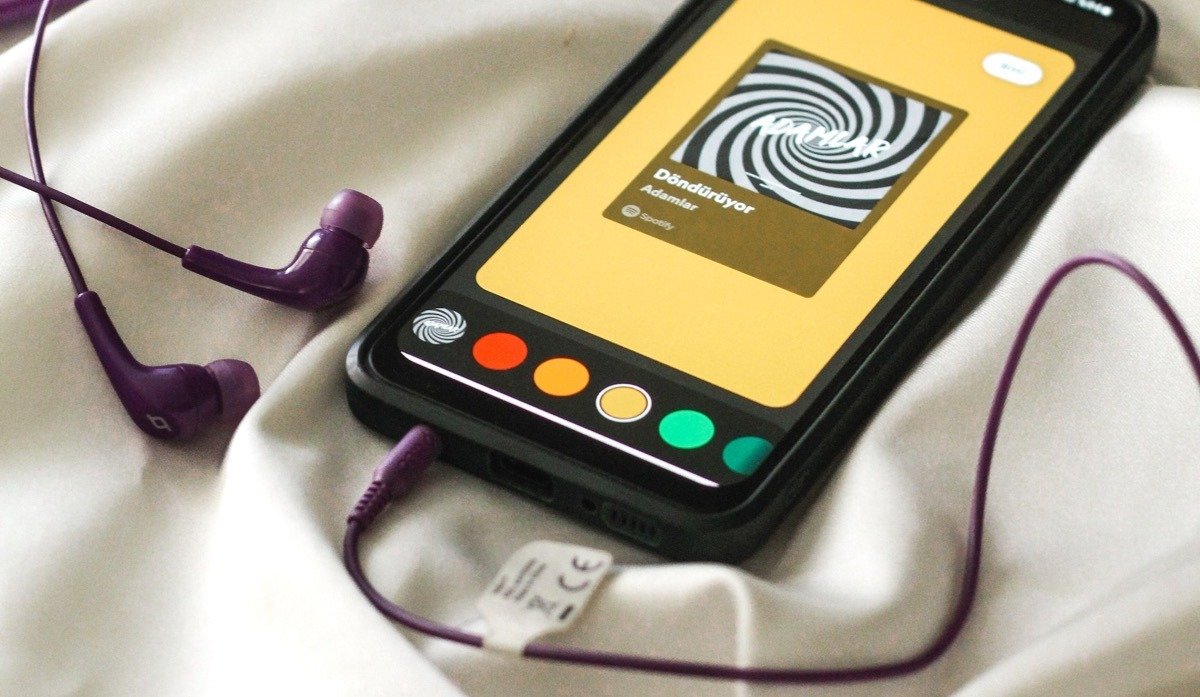 <
<- Наушники с низким сопротивлением (ниже 50 Ом) : они разработаны для обеспечения удовлетворительного уровня громкости даже от устройств с более слабым усилением, что делает их идеальными для использования в дороге с смартфоны, ноутбуки и другие портативные устройства.
- Наушники с высоким сопротивлением (50 Ом и выше) : наушники этой категории характеризуются более контролируемым и утонченным звуком, но их более жесткие требования к усилению означают, что для максимальной производительности им часто нужен отдельный усилитель.
На практике лучше не подключать наушники с высоким сопротивлением к устройству с низким энергопотреблением, например смартфону. Это почти наверняка приведет к более тихому звуку, чем ожидалось.
Если вы настаиваете на использовании студийных наушников на улице, вам следует купить портативный усили5. Тщательно очистите наушники
устройства могут обеспечить необходимый прирост мощности, чтобы звук передавался с необходимой глубиной, четкостью и громкостью.
Полезно знать : Контроллеры Xbox предназначены для работы с наушниками с низким сопротивлением и являются причиной того, что многие пользователи Xbox с трудом достигают желаемой громкости.
8. Отключить ограничения громкости
Некоторые производители заботятся о ваших ушах, ограничивая максимальный уровень громкости своих устройств. Бывают случаи, когда вам может потребоваться дополнительная громкость — возможно, когда вы находитесь в шумной обстановке или когда ваш контент записывается с меньшей громкостью. К счастью, эти ограничения часто можно изменить.
Пожалуй, самыми популярными устройствами с ограничениями громкости являются iPhone и iPad от Apple. Выполните следующие действия, чтобы отключить эту функцию:
1. Откройте приложение «Настройки» на своем устройстве iOS.
2. Перейдите в раздел «Звуки и тактильные ощущения».
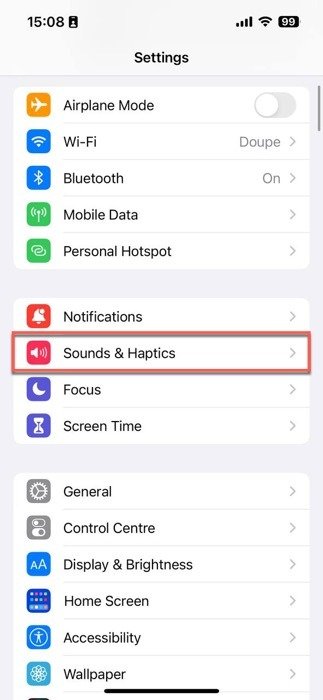
3. Выберите опцию «Безопасность наушников».
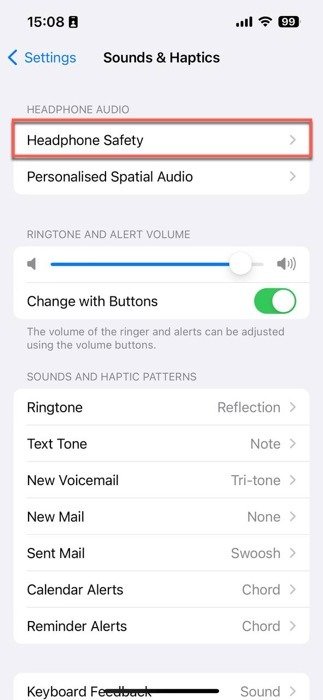
4. Отключите переключатель «Уменьшить громкие звуки».
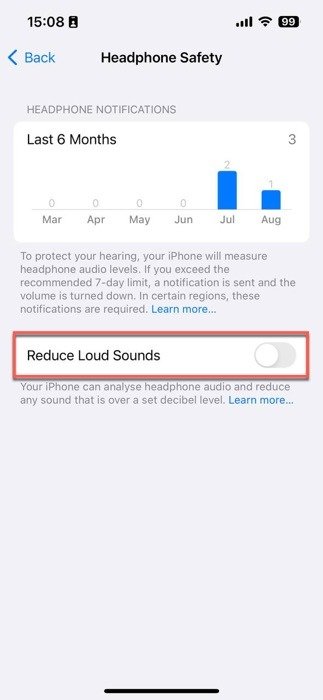
Подобные функции ограничения громкости также часто встречаются в телевизорах Smart TV. Хотя конкретный процесс может различаться в зависимости от марки и модели вашего телевизора, обычно вы можете отключить их в разделе «Звук» или «Параметры звука» меню настроек.
9. Включить активное шумоподавление
У вас есть пара активных наушники с шумоподавлением или наушники ? Если да, то вам обязательно следует включить эту функцию, поскольку успешное удаление фонового шума — еще один отличный способ сделать звук, исходящий из наушников, громче.


Когда вы избавитесь от отвлекающих факторов окружающего шума, вашему аудиоконтенту не придется конкурировать с внешним миром. Автомобильный сигнал, лай собаки или болтающая толпа отходят на второй план, позволяя вашей музыке, подкасту или фильму занять центральное место. В результате вам не придется доводить громкость до предела.
Активное шумоподавление по сути сводится к созданию звуковой волны, полной противоположности нежелательного шума. Когда эти две звуковые волны сталкиваются, они эффективно гасят друг друга, отсюда и термин «шумоподавление». Прочтите более подробное объяснение как работает активное шумоподавление .
10. Купите наушники получше
Никакие настройки, настройки или чистка не смогут привести некачественную пару наушников на должное качество. Если вы исчерпали все остальные варианты и все еще хотите большего, возможно, пришло время инвестировать в наушники получше.
 6. Убедитесь, что наушники вам подходят вы можете выбрать множество замечательных наушников независимо от вашего бюджета. Если вы не знаете, как выбрать идеальную пару наушников для своих нужд, рекомендуем прочитать нашу подробную статью руководство по покупке наушников .
6. Убедитесь, что наушники вам подходят вы можете выбрать множество замечательных наушников независимо от вашего бюджета. Если вы не знаете, как выбрать идеальную пару наушников для своих нужд, рекомендуем прочитать нашу подробную статью руководство по покупке наушников .
Часто задаваемые вопросы
Может ли прослушивание на высокой громкости повредить мои наушники?
Да, постоянное прослушивание на очень высокой громкости может со временем привести к повреждению внутренних компонентов наушников. Это может перегрузить драйверы для наушников и вызвать искажения, что может привести к снижению качества звука или даже полному выходу наушников из строя.
Как сделать наушники громче на iPhone?
Вы можете регулировать громкость с помощью кнопки увеличения громкости на боковой панели устройства. Если настройки максимальной громкости недостаточно, мы рекомендуем загрузить стороннее средство увеличения громкости из App Store.
Как сделать наушники Bluetooth громче?
Чтобы увеличить громкость наушников Bluetooth, убедитесь, что и наушники, и устройство-источник, например телефон, включены на максимальную громкость.


